Le emoji sono icone di dimensioni piccolissime che vengono utilizzate dagli utenti del web nei messaggi testuali per esprimere un’emozione. Esistono emoji che rappresentano la felicità, la paura, la tristezza, la sorpresa e tanto altro ancora. Sono degli elementi in grado di sostituire persino le parole ed estremamente efficaci, per questo motivo Instagram ha deciso d’introdurre la possibilità di utilizzarle per reagire ai messaggi privati.
Le emoji tra cui scegliere per le proprie reazioni sono differenti e si possono applicare sia dai dispositivi mobili supportati da sistema operativo Android che da quelli equipaggiati iOS, eseguendo l’accesso dall’applicazione ufficiale di Instagram, che da desktop, dopo aver effettuato il login con le proprie credenziali.
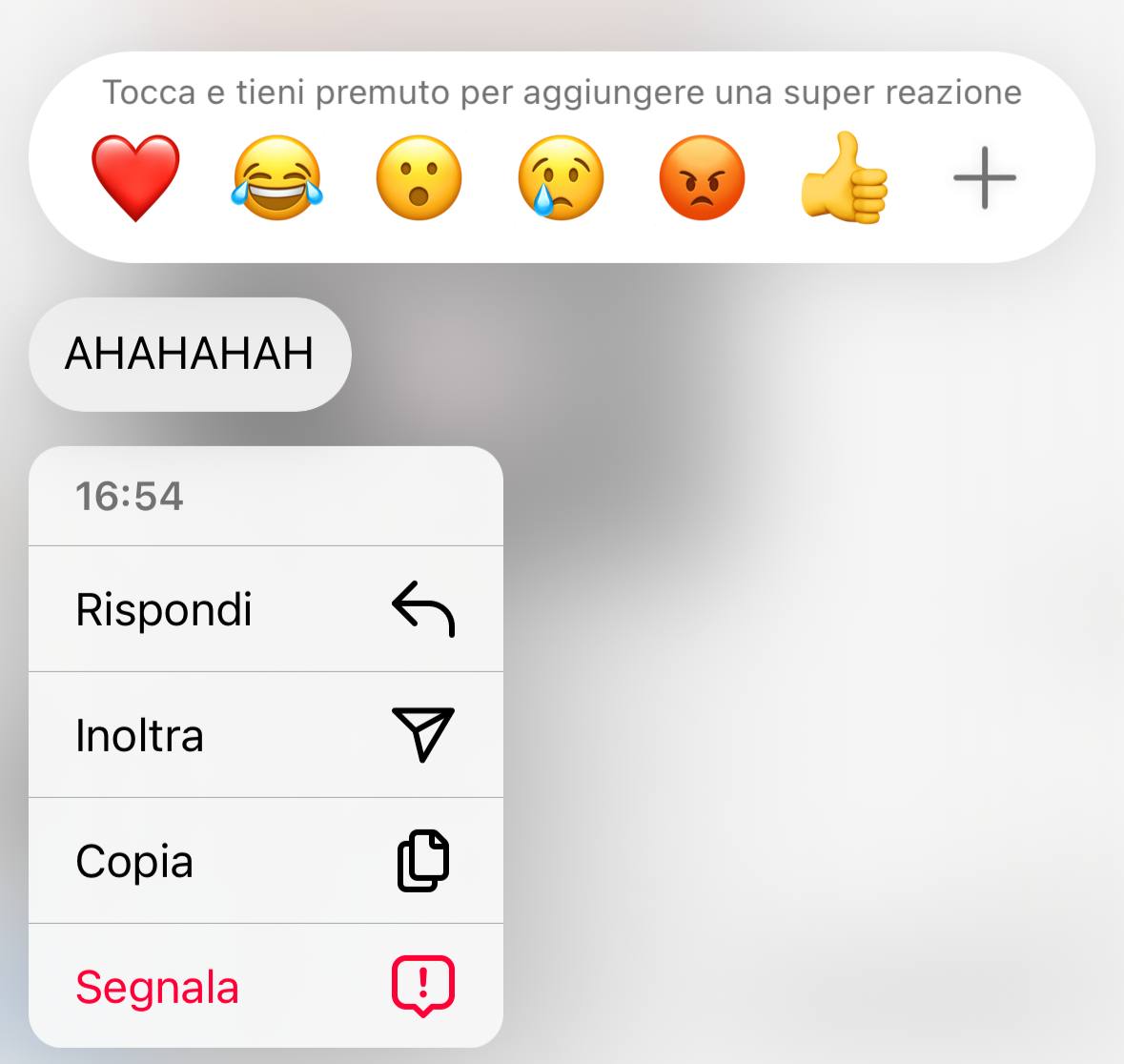
Reagire ai messaggi su Instagram da dispositivo mobile
Screenshot Fastweb Plus
Per reagire ai messaggi da dispositivo mobile, avviare l’applicazione ufficiale di Instagram e, se necessario, eseguire l’accesso con le proprie credenziali. Recarsi nell’area dedicata ai messaggi privati facendo clic sulla relativa icona posizionata in alto a destra dello schermo.
Individuare la chat in cui si vuole apporre la reazione e selezionare il messaggio a cui reagire tenendo premuto su di esso. Apparirà sullo schermo un menù a tendina, in cui sono presente varie opzioni come Rispondi, Inoltra, Copia e Segnala, e una piccola selezione di emoji.
Se quella desiderata per la propria reazione è presente tra quelle mostrate, basta farvi clic sopra. Per visualizzare le altre emoji, fare clic sul pulsante +. In questo modo si ha accesso all’intera galleria di emoji della piattaforma.
Per inserire una super reazione, che genera un’animazione su tutto lo schermo sia per chi la invia sia per chi la riceve, occorre tenere premuta l’emoji.
Le reazioni con emoji possono essere rimosse eseguendo lo stesso procedimento attraverso il quale sono state inserite, o modificate selezionando una nuova emoji.
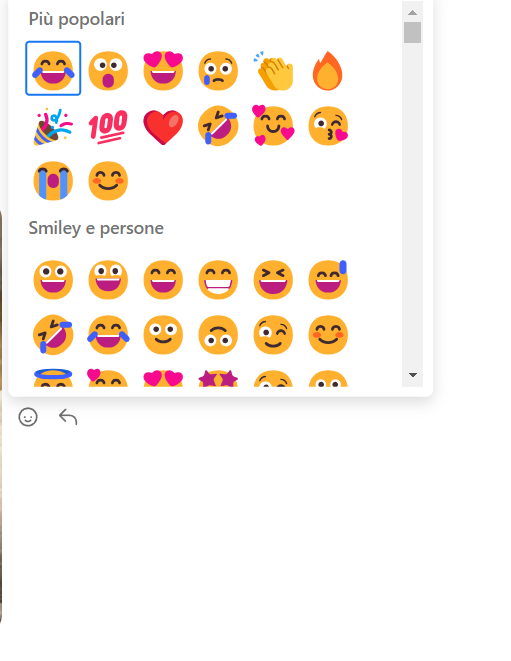
Reagire ai messaggi su Instagram da desktop
Screenshot Fastweb Plus
Se si vuole rispondere e reagire ai messaggi privati da desktop, collegarsi al sito ufficiale di Instagram e accedere con le proprie credenziali, effettuando eventuali passaggi di verifica richiesti.
Selezionare, sul lato sinistro dello schermo, l’icona che permette di accedere alla pagina dei messaggi privati. Selezionare la conversazione alla quale si vuole partecipare e individuare il messaggio a cui si vuole apporre la reazione.
Evidenziando il messaggio col cursore, apparirà al suo fianco una piccola emoji dai contorni grigi. Fare clic sull’emoji per visualizzare l’intera galleria dell’emoji di Instagram e selezionare quella che si vuole apporre. La reazione si può rimuovere ripetendo lo stesso procedimento e selezionando la stessa emoji con la quale si è reagito al messaggio. Se si fa clic su una nuova emoji, questa andrà a sostituire quella precedente.
Per saperne di più: Come usare Instagram, la guida per utilizzarlo al meglio




